Начало работы со SpeechKit
Вы можете протестировать распознавание и синтез речи в сервисе SpeechKit на странице демо. О стоимости использования сервиса читайте в разделе Правила тарификации для SpeechKit.
Перед началом работы
- Перейдите в консоль управления
- Примите пользовательское соглашение.
- В сервисе Yandex Cloud Billing
ACTIVEилиTRIAL_ACTIVE. Если платежного аккаунта нет, создайте его.
Распознавание речи
-
В консоли управления
-
Перейдите в сервис SpeechKit.
-
На панели слева выберите
-
Перейдите на вкладку Распознавание речи.
-
В блоке Параметры распознавания:
- Язык — выберите нужный язык или оставьте значение
Автоматически. - Нормализация текста — представляет даты и время в цифровом формате, преобразовывает числа из словарного в цифровой формат и открывает доступ к дополнительным настройкам.
- Фильтрация обсценной лексики — маскирует обсценную лексику.
- Литературный текст — добавляет заглавные буквы и знаки пунктуации.
- Определение дикторов — размечает, какому из дикторов принадлежит каждая распознанная фраза.
- Группировка фраз дикторов — разделяет фразы на две группы по дикторам.
- Язык — выберите нужный язык или оставьте значение
-
Нажмите Выбрать файл или перетащите аудиофайл в зону загрузки.
-
Классификаторы — находит в тексте фразы заданной категории, например, приветствие, негатив или мат. Работает только для русского языка.
-
Обработка результатов — обработка результатов с помощью LLM:
- Модель — выберите модель для обработки. Стоимость обработки зависит от выбранной модели.
- Инструкция:
- Напишите промпт в поле ввода или выберите готовый.
- Формат результата — укажите предпочитаемый формат для результатов распознавания.
-
Нажмите
-
Нажмите
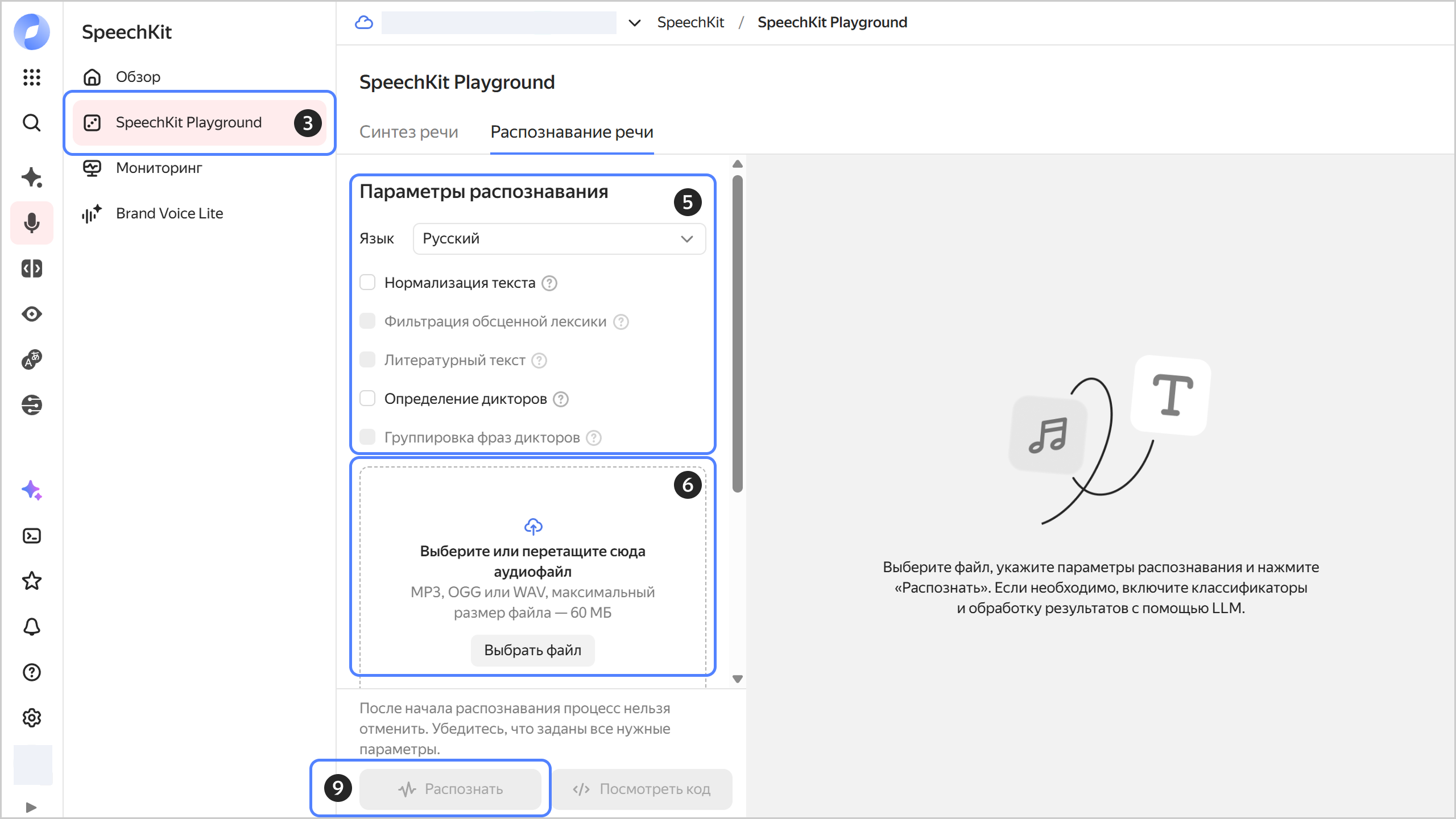
Подробную инструкцию см. на странице Распознавание речи с помощью Playground.
SpeechKit Playground предоставляет базовые возможности распознавания речи. Более гибкие настройки распознавания доступны только через API.
Узнайте, как распознать короткие и длинные предзаписанные аудиофайлы в SpeechKit. Также сервис позволяет распознать голос в режиме реального времени.
Синтез речи
Чтобы преобразовать текст в аудио через SpeechKit Playground:
-
В консоли управления
-
Перейдите в сервис SpeechKit.
-
На панели слева выберите
-
Перейдите на вкладку Синтез речи.
-
Вставьте текст длиною до 5000 символов в центральную часть окна.
-
В блоке настроек в левой части окна:
- Паузы — выберите длительность пауз между словами или задайте ее самостоятельно.
- Акцент на слове — расставьте акценты на нужных словах.
- Ударение — обозначьте ударные гласные, чтобы уточнить корректный вариант произношения слов.
- Фонемы — контролируйте правильность произношения слов с помощью фонем.
-
В блоке Настройки синтеза в правой части окна:
- Язык — выберите язык диктора.
- Голос — укажите голос диктора.
- Амплуа — выберите амплуа диктора.
- Скорость речи — задайте скорость речи диктора.
- Высота голоса — скорректируйте высоту голоса диктора.
- Формат аудио — выберите необходимый формат аудио.
-
Чтобы начать синтез, нажмите
-
Чтобы скачать результат, нажмите
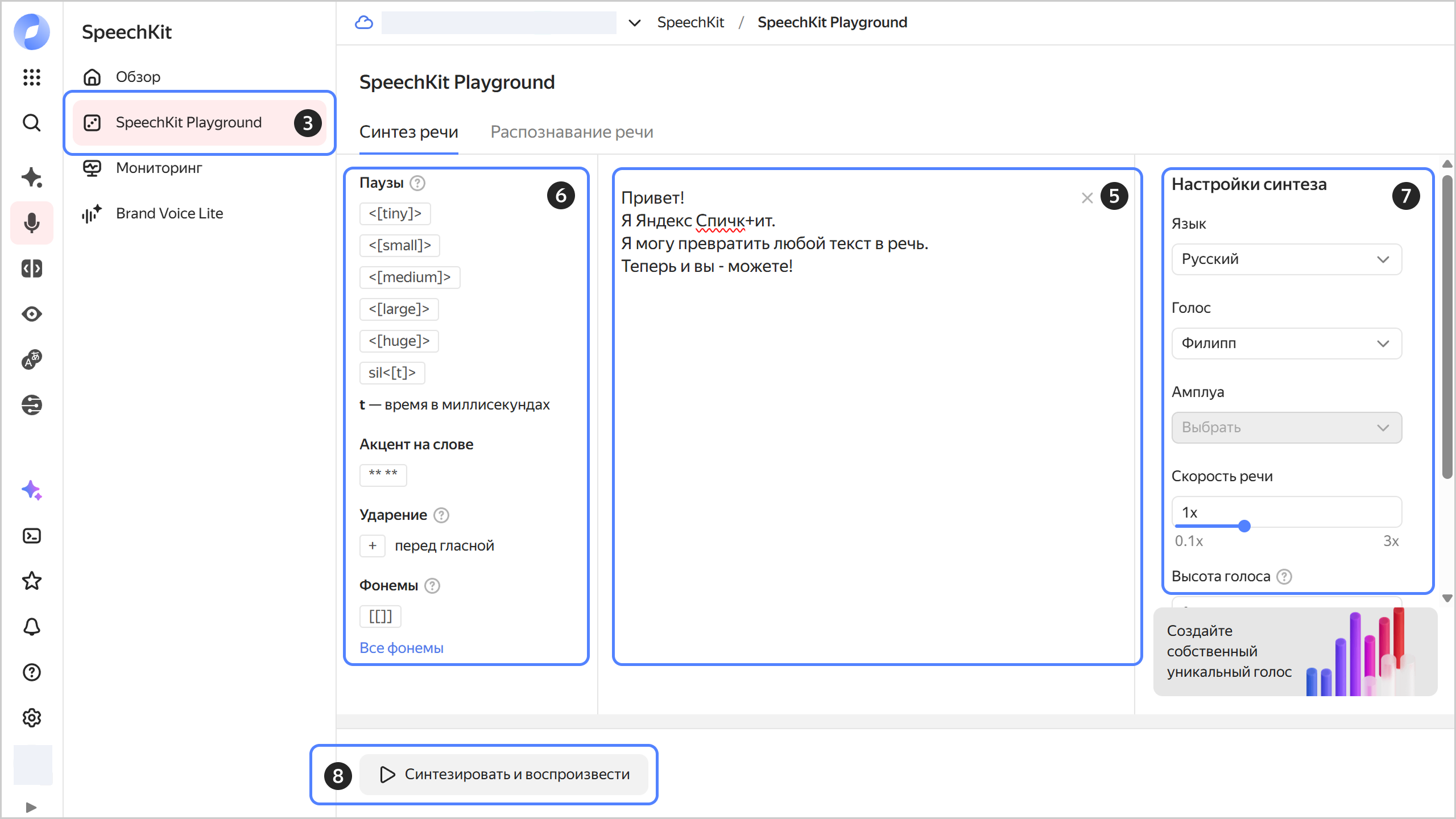
Подробную инструкцию см. на странице Синтез речи с помощью Playground.
SpeechKit Playground предоставляет базовые возможности синтеза речи. Более гибкие настройки синтеза доступны только через API.
Узнайте, как преобразовать текст в аудио с помощью API v1 и API v3 SpeechKit. API v3 позволяет более гибко настроить синтез. Подробнее о различиях версий API в разделе Возможности синтеза.